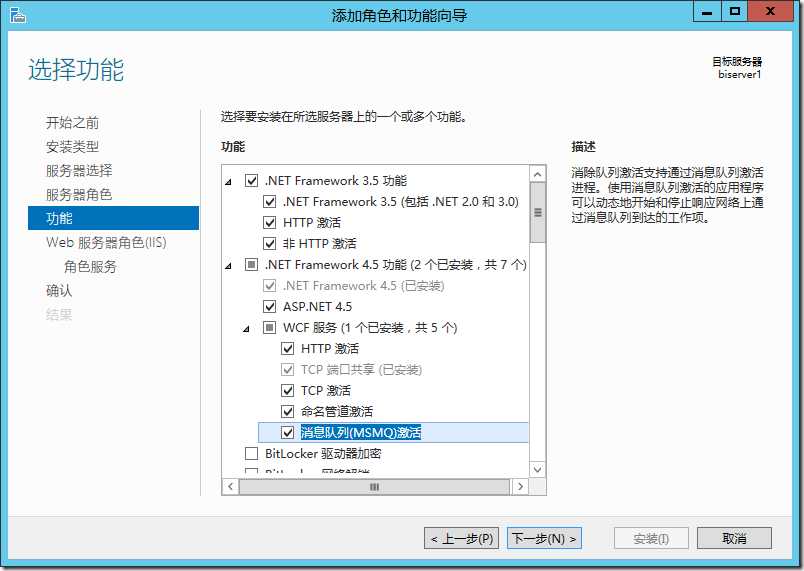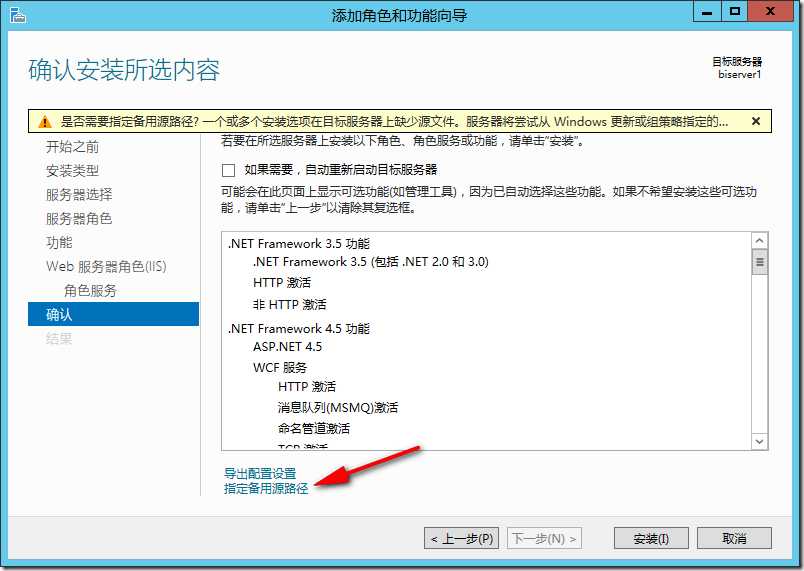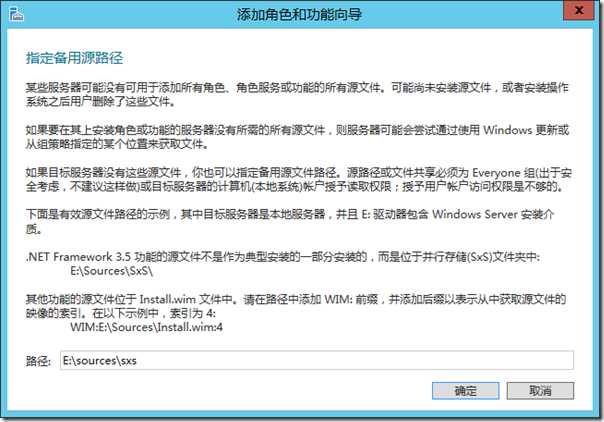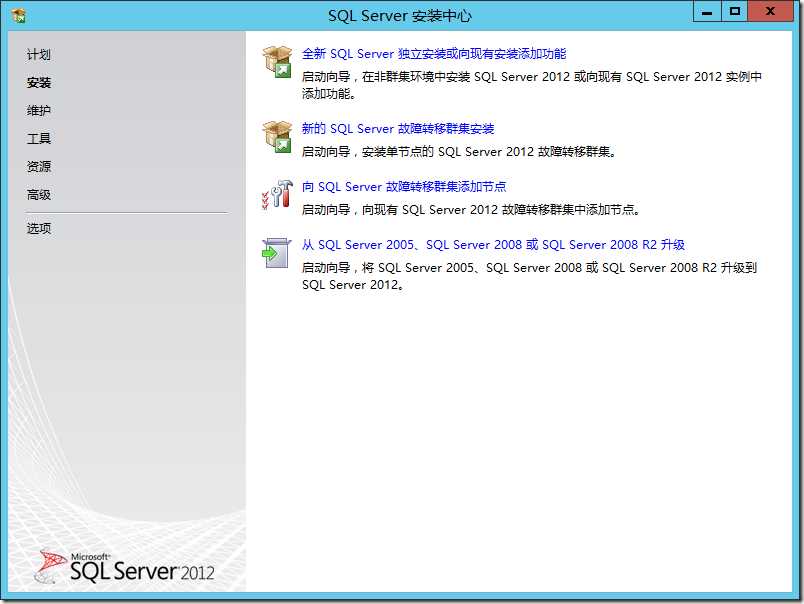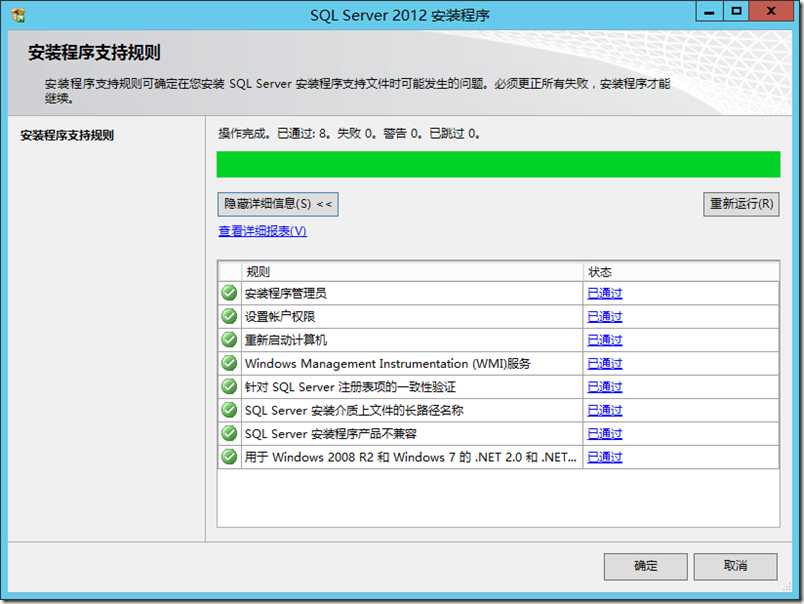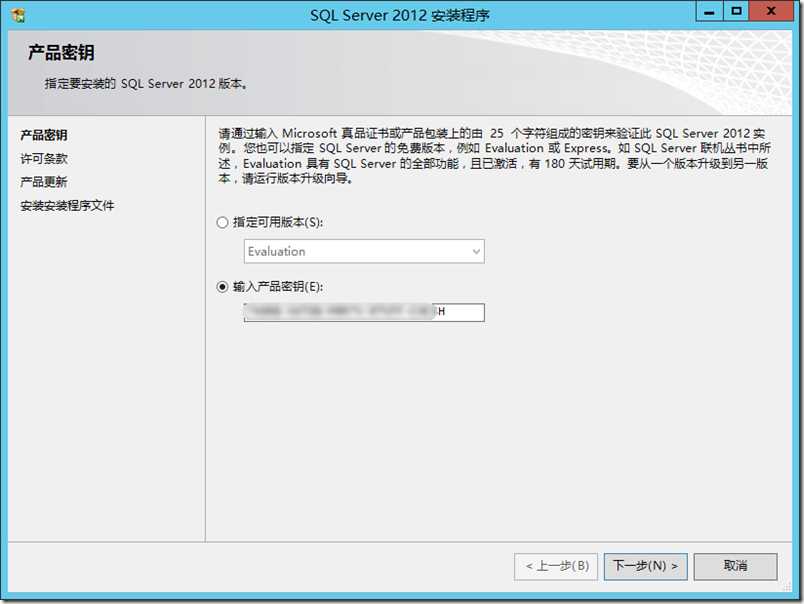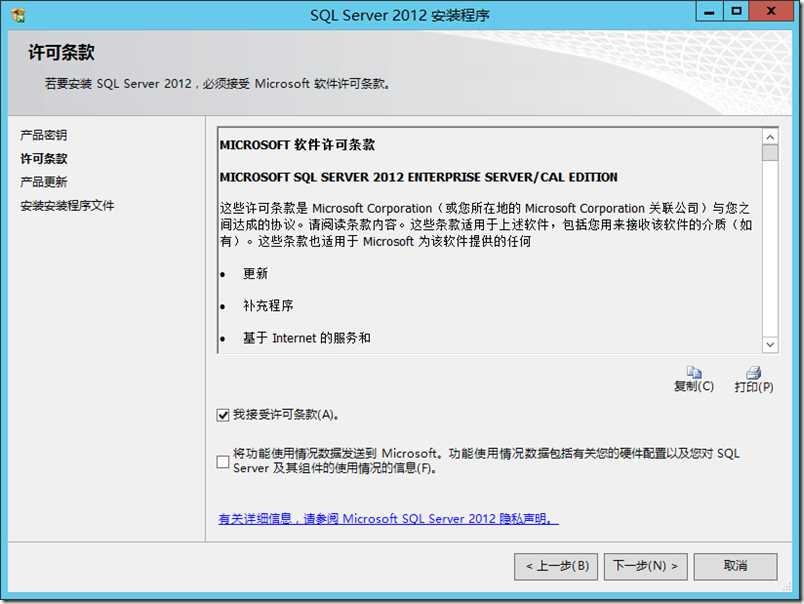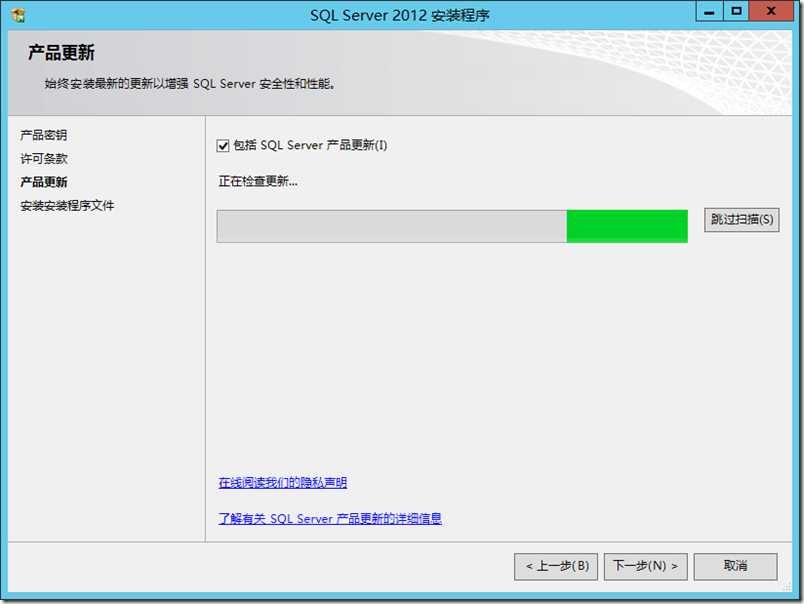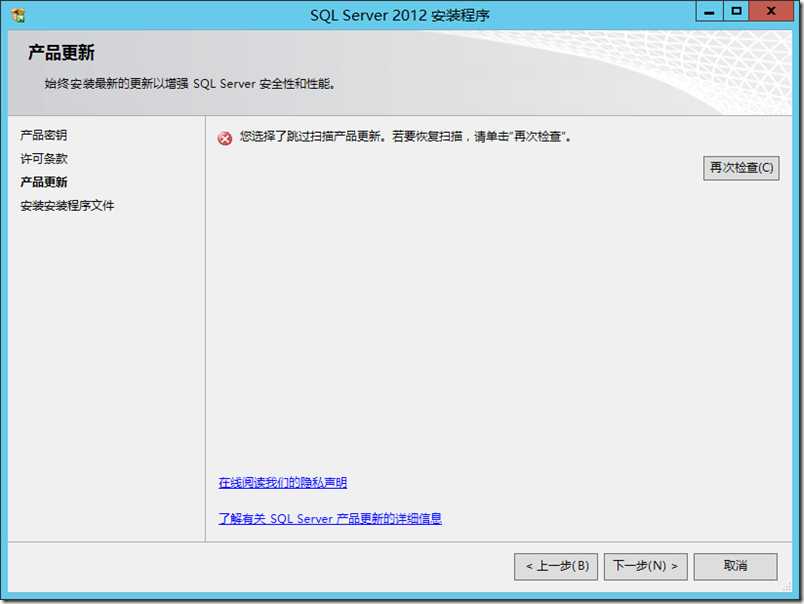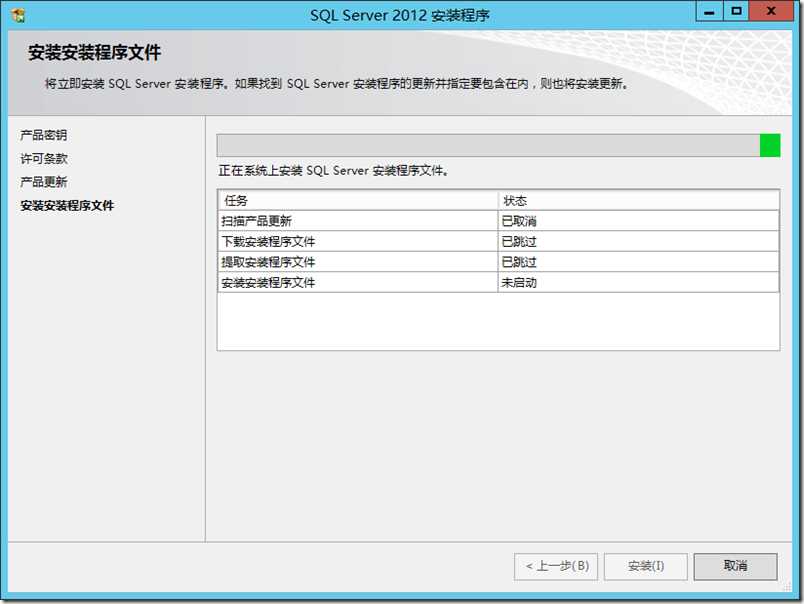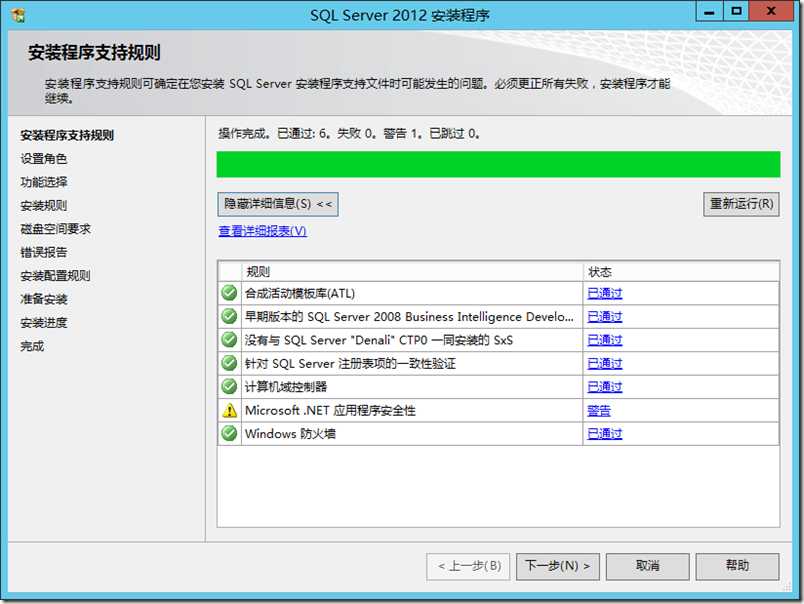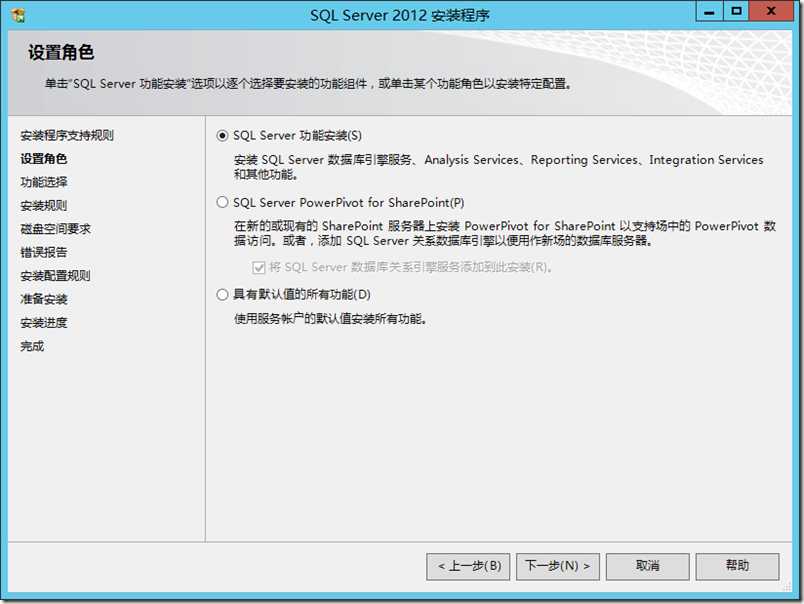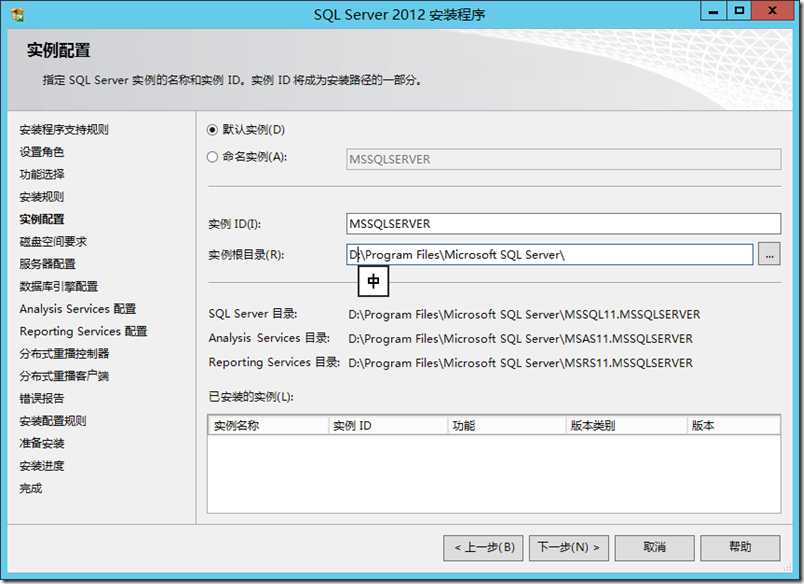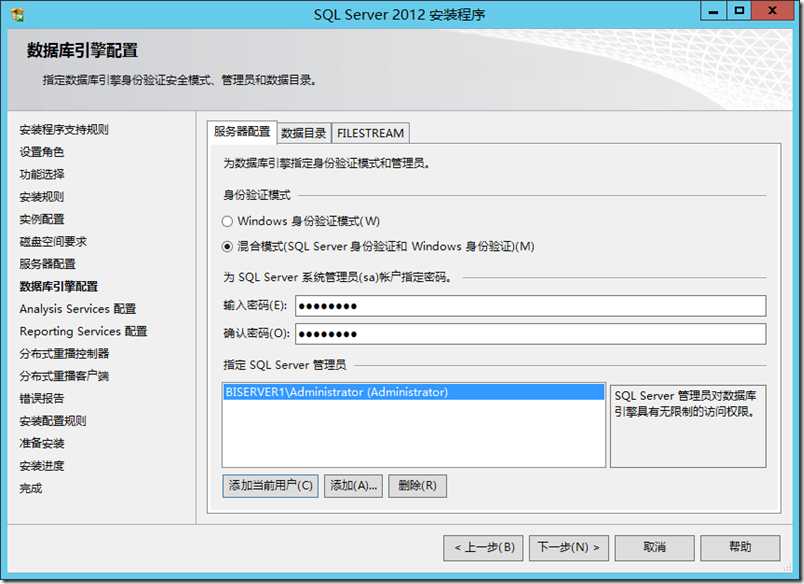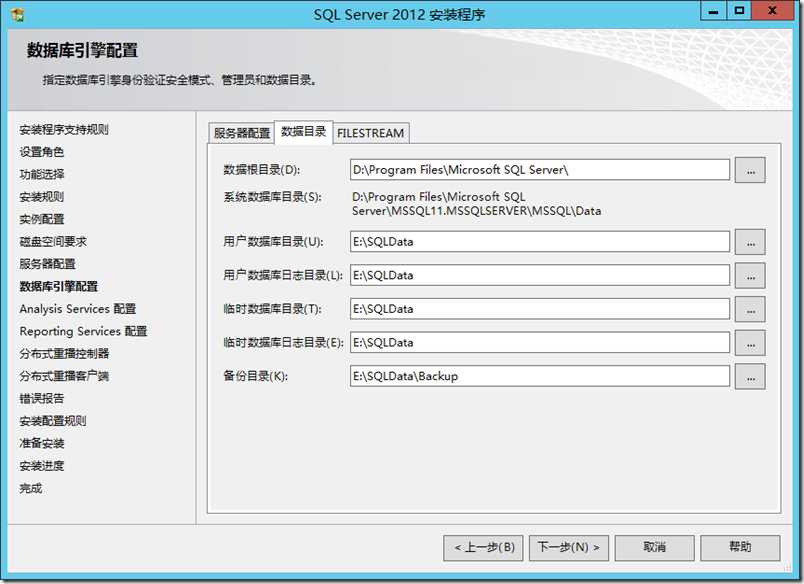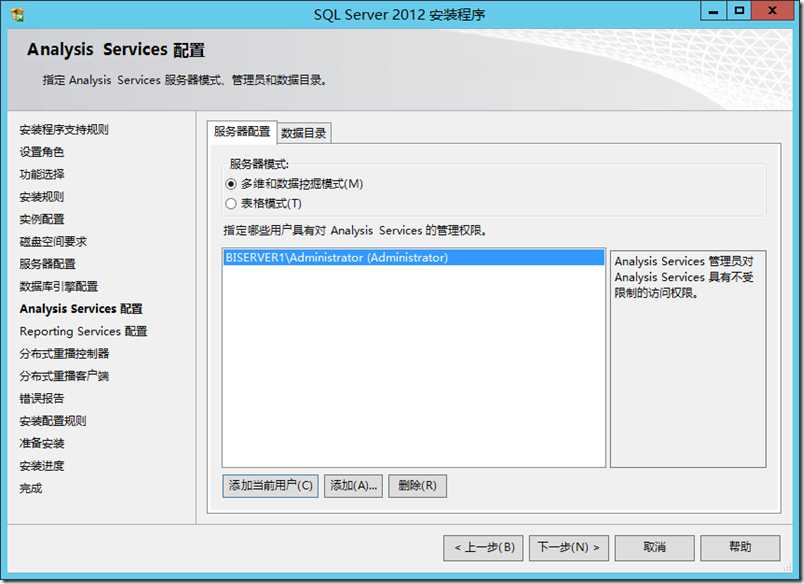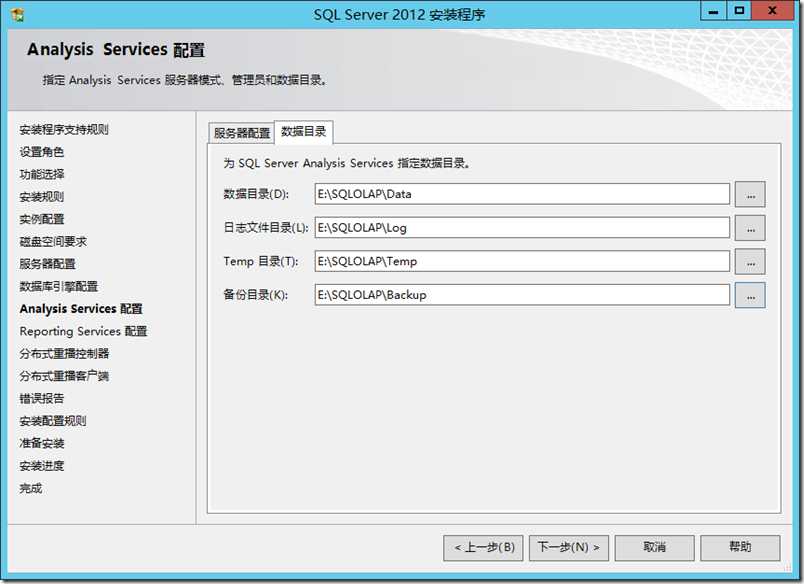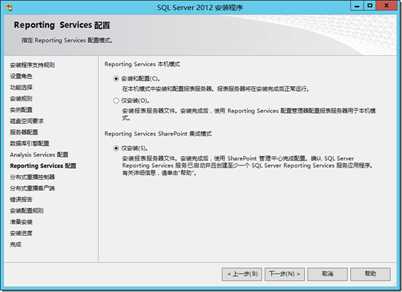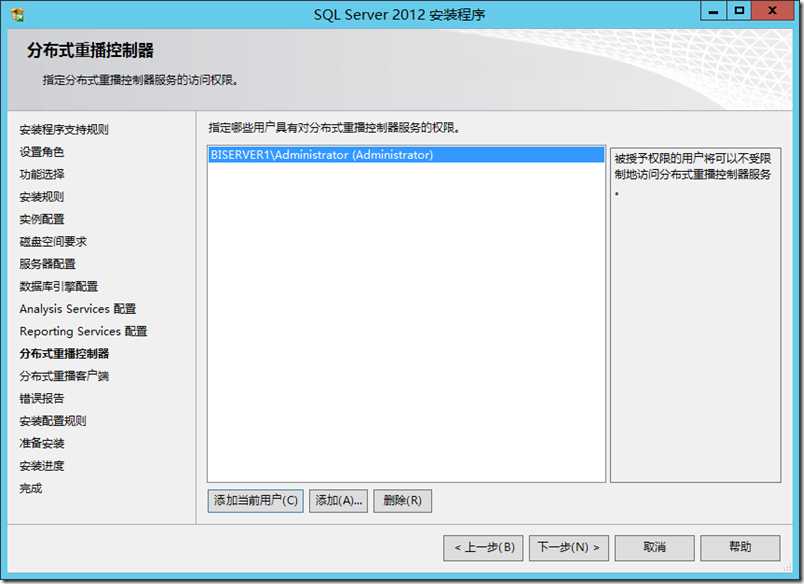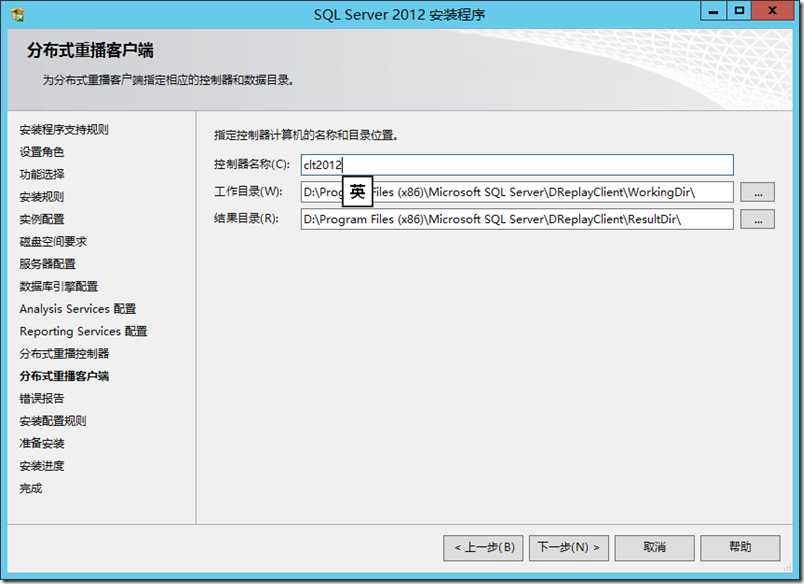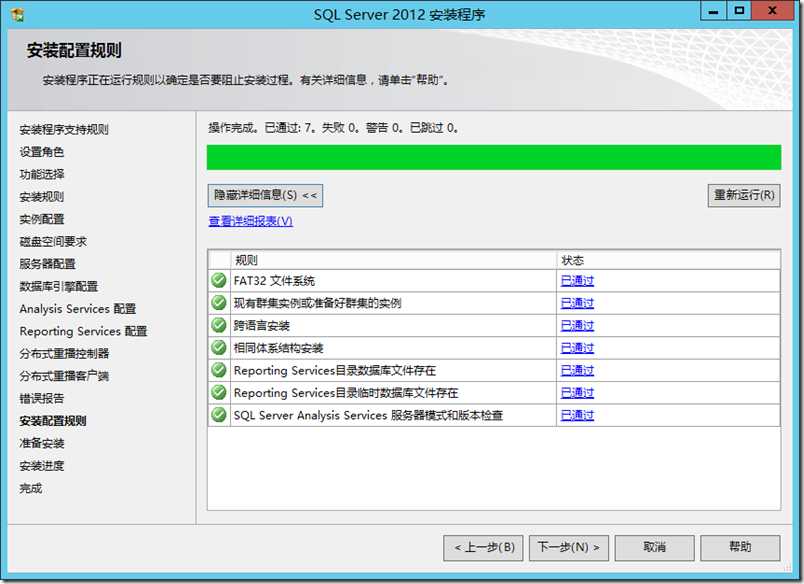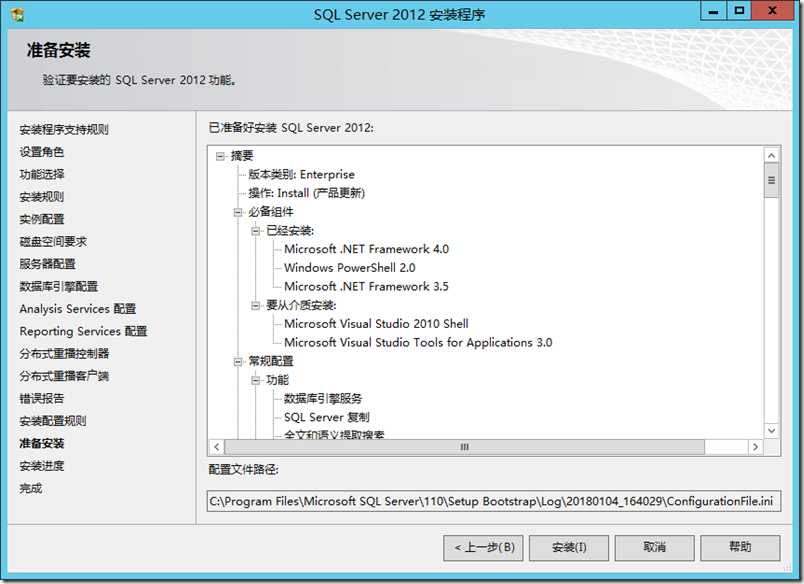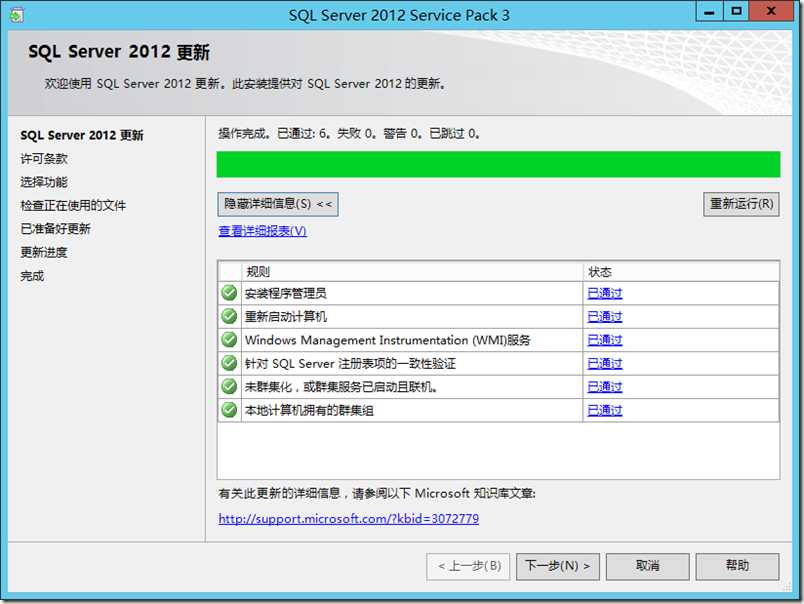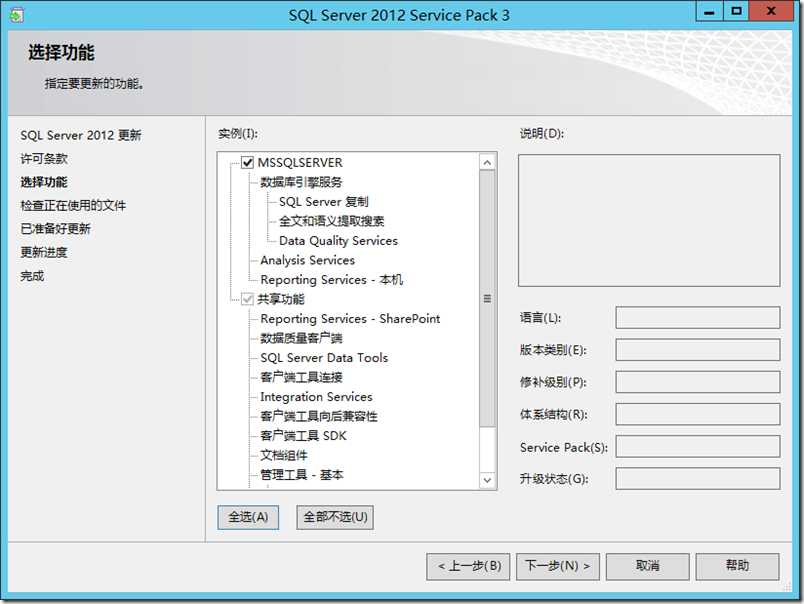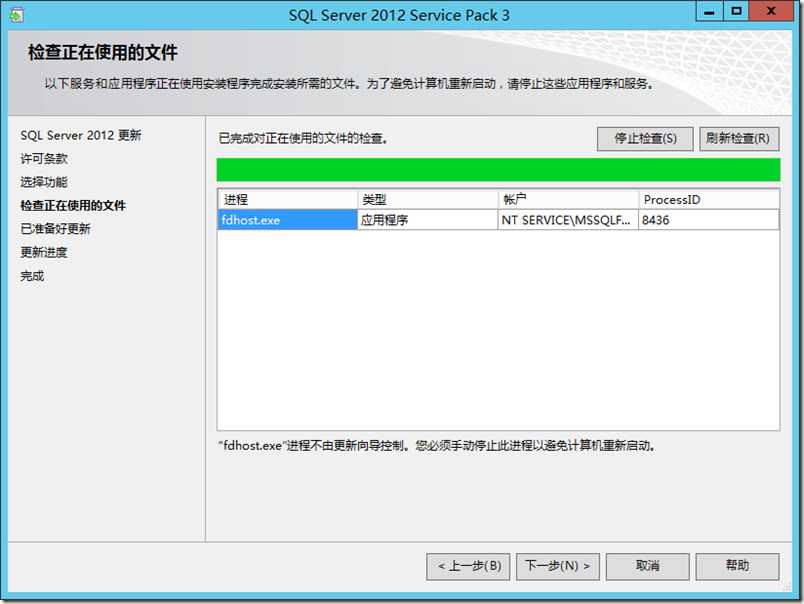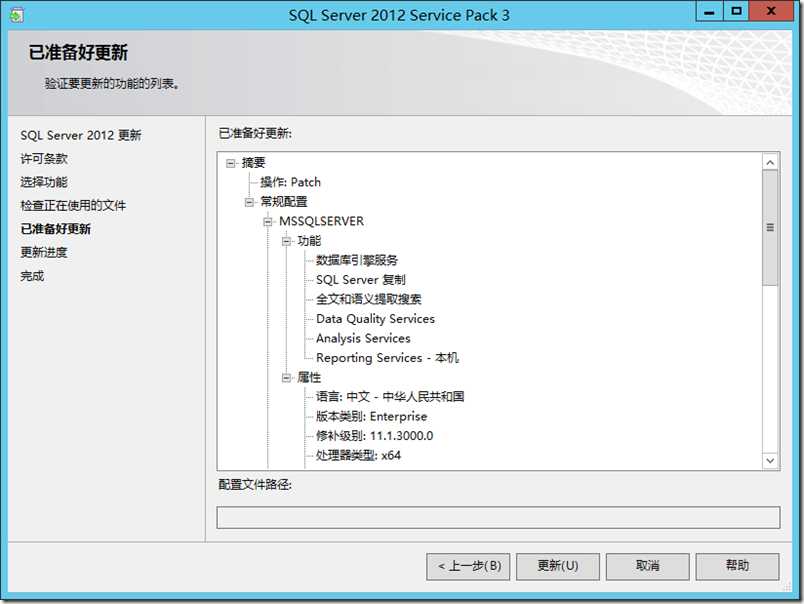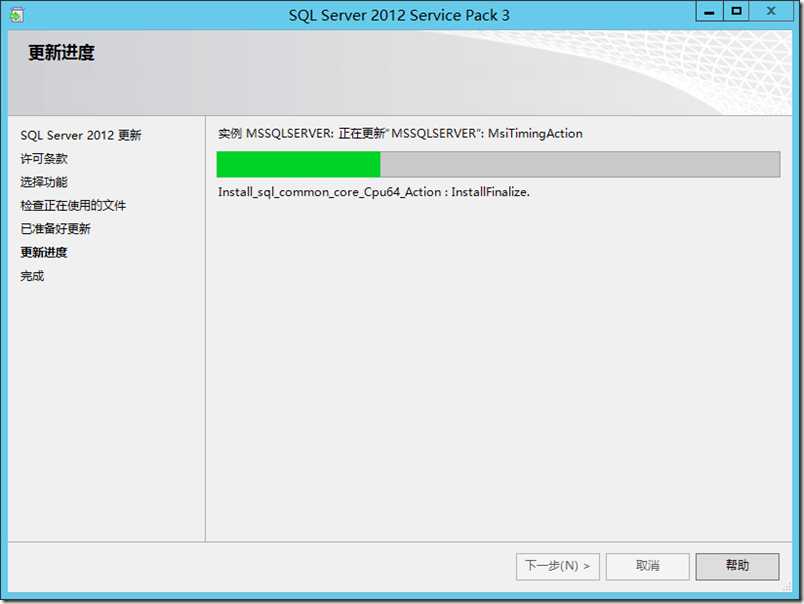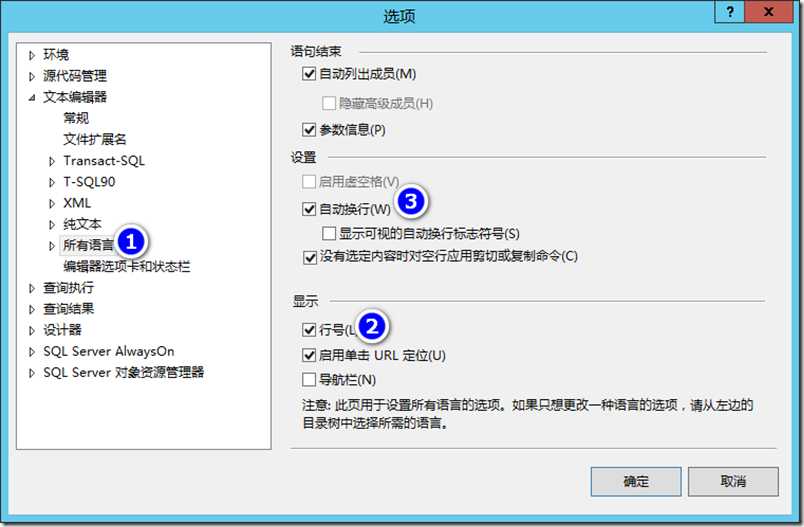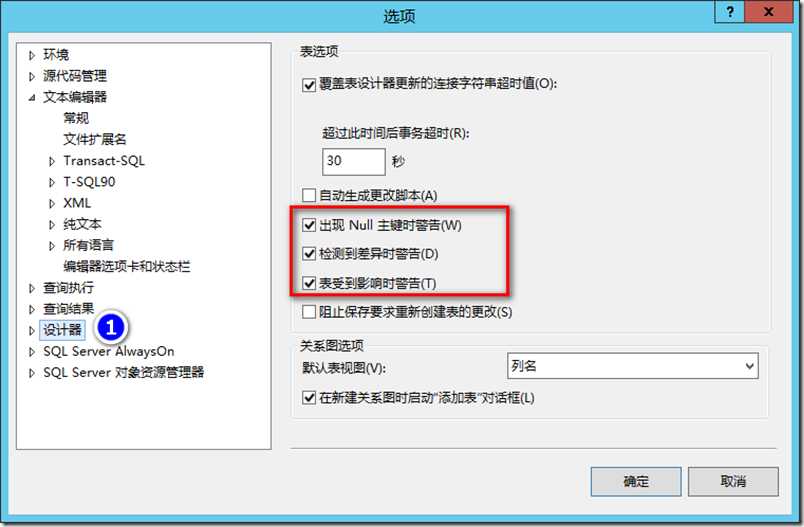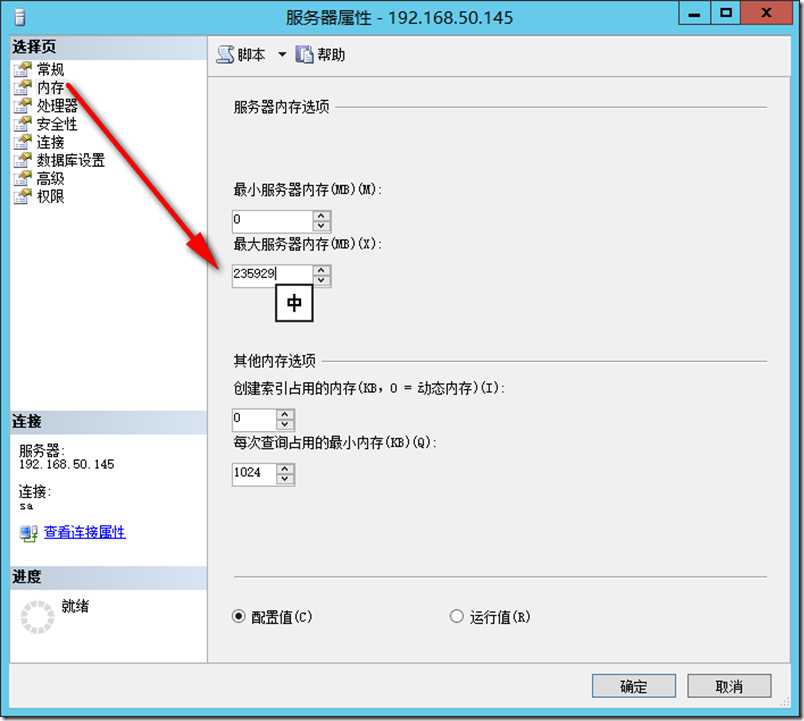1. 优先安装软件
1. net framework3.5。
2. 在安装SQL SERVER 2012前需要3.5的支持。在WIN 2012系统可以在系统管理的添加角色和功能中安装,如下将【.NET Framework 3.5功能】、【.NET Framework 4.5功能】下的组件全部勾选上。
3. 在安装以上内容需要配置个源,因为有些安装程序是在外部的,并不是系统自带的,所以需要安装前挂载Windows的系统盘,然后指定源。如下图
2. 安装SQL SERVER 2012
执行setup.exe,点击安装页面,选择【全新SQL Server独立安装或向现有安装添加功能】
输入产品密钥
勾选【我接受许可条款】
检查更新是会下载一些补丁,这个过程建议跳过扫描,或者在安装前先断开网络,因为检查有可能会持续很久,甚至因为无法下载而失败。
勾选需要安装的功能。
建议更改默认的安装目录,指定到非C盘,因为SQL安装程序比较大。
实例名称可以默认或者自定义,一台服务器上面可以安装多个SQL SERVER只要实例不一样就可以。
开启混合模式,点击添加当前用户,可以将当前安装SQL的Windows用户指定为管理员。
建议更改相应的目录为非C盘路径,可以自己创建自己规则的路径,方便开发及使用。
这里是OLAP的两种模式,选择你需要的模式之后,点击添加当前用户,可以指定当前安装SQL的Windows用户为管理员。
指定相应的OLAP目录。
点击添加当前用户到分布式重播的控制器服务器权限中。
输入控制器的名字
开始安装
3. 安装SP3的补丁
安装好SQL SERVER后,安装SP3的补丁包。
4. 常用的基本设置
打开SSMS管理客户端,选择工具->选项
设置行号、自动换行。
设计器这里不要选择【阻止保存要求重新创建表的更改】,勾选后,编辑表结构保存总是不给保存。
SQL SERVER的最大服务器内存限制,因为SQL SERVER总是会不断的占用服务器内存,所以一般都需要设置下最大使用内存,通常是服务器总内存的90%左右。